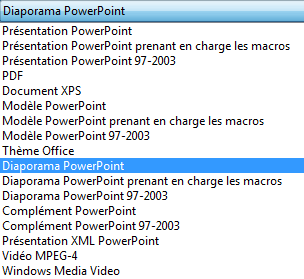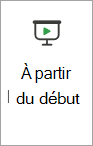Si vous envoyez votre présentation PowerPoint à des collègues ou des amis, ou si vous l’exécutez dans un kiosque ou un kiosque, vous souhaiterez peut-être que les utilisateurs watch immédiatement votre présentation en tant que diaporama au lieu de voir les diapositives en mode édition. Enregistrez votre présentation PowerPoint en tant que PowerPoint Show (un fichier .ppsx) afin qu’il démarre automatiquement le diaporama à l’ouverture du fichier.
Créer un diaporama qui démarre automatiquement à l’ouverture
-
Sélectionnez Fichier > Enregistrer sous (ou Enregistrer une copie).
-
Cliquez sur Autres options (ou Parcourir).
-
Accédez au dossier dans lequel vous souhaitez enregistrer votre présentation.
-
Dans la zone Nom de fichier, tapez un nom pour votre présentation.
-
Sous Type de fichier, sélectionnez PowerPoint Show.
Le fichier est enregistré en tant que fichier .ppsx. Lorsque le fichier est double-cliqué, il s’ouvre en tant que diaporama.
Modifier un fichier .ppsx
-
Dans PowerPoint, cliquez sur Fichier > Ouvrir.
-
Accédez au fichier .ppsx et ouvrez-le.
L’enregistrement d’une présentation en tant que PowerPoint Show (fichier .ppsx) n’est pas disponible dans PowerPoint pour le web.
Pour démarrer un diaporama dans PowerPoint pour le web, ouvrez le fichier et, sous l’onglet Diaporama du ruban, sélectionnez À partir du début.
(Si vous avez activé le ruban à une seule ligne, sélectionnez l’onglet Diaporama , puis à partir du début en haut de votre jeu de diapositives.)
Pour plus d’informations sur l’exécution d’un diaporama, consultez Présenter votre diaporama.
Voir aussi
Définir le minutage et la vitesse d’une transition
Créer une présentation à exécution automatique
Enregistrer un diaporama avec une narration et un minutage des diapositives